Hogyan konvertálhatjuk a decimális számot bináris / oktális / hexa számra vagy fordítva az Excelben?
Bizonyos esetekben, különösen a matematikai számítások során, előfordulhat, hogy a tizedes számot bináris, oktális vagy hexadecimális számra kell átalakítania, vagy fordítva, ha nem áll jól az átalakításban, akkor ez a munka problémát jelenthet Önnek. Ebben az oktatóanyagban bemutatom azokat a hasznos trükköket, amelyek segítségével gyorsan megoldhatja a tizedesszám és a bináris / oktális / hexa szám közötti átváltást az Excelben.
A decimális szám konvertálása bináris / oktális / hexa képletekkel
Konvertálja a decimális számokat bináris/oktális/hex számmá a Kutools for Excel segítségével ![]()
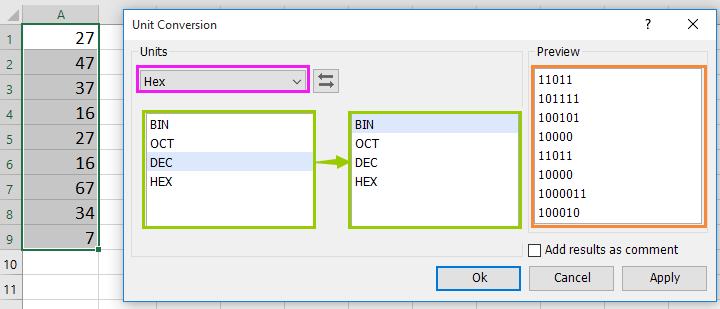
 A decimális szám konvertálása bináris / oktális / hexa képletekkel
A decimális szám konvertálása bináris / oktális / hexa képletekkel
Van néhány egyszerű képlet, amellyel gyorsan befejezhető az átalakítás a tizedesjegyek és a bináris / oktális / hexa számok között.
Válasszon egy üres cellát, és írja be ezt a képletet = DEC2BIN (A1) a tizedes szám bináris számmá alakításához, majd nyomja meg az gombot belép kulcs az eredmény eléréséhez. És ha szüksége van, húzza lefelé vagy jobbra az automatikus kitöltő fogantyút a cellák kitöltéséhez.
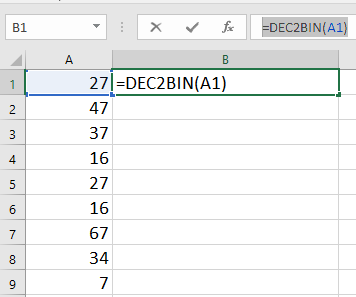

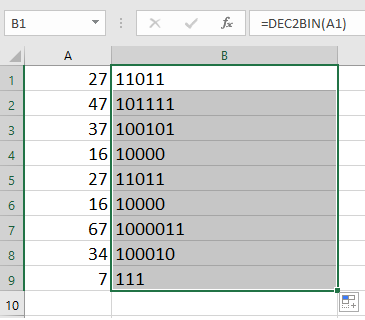
A decimális szám hexadecimálissá, oktálissá vagy fordítva konvertálásához használhatja a táblázat alatti hivatkozásokat.

típus: A fenti képletekben A1 az a cella, amelyet az átalakításhoz használ.
 Konvertálja a decimális számokat bináris/oktális/hex számmá a Kutools for Excel segítségével
Konvertálja a decimális számokat bináris/oktális/hex számmá a Kutools for Excel segítségével
Van egy többegységes átalakító, az úgynevezett Átváltás ami egyik hasznossága Kutools az Excel számára, gyorsan konvertálhat több intézkedés között.
| Kutools az Excel számára, Több mint 300 a praktikus funkciók megkönnyítik a munkáját. | ||
Után ingyenes telepítés Kutools for Excel, kérjük, tegye a következőket:
1. Válassza ki az átalakítandó adatokat, majd kattintson a gombra Kutools > Tartalom>Átváltás. Lásd a képernyőképet:
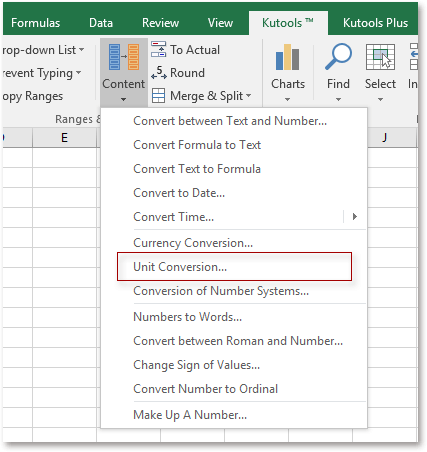
2. választ Hex az Egységek legördülő listából, majd válassza ki az egységeket a két listából, és a jobb oldalon megtekintheti az eredményeket Preview ablaktábla. Lásd a képernyőképet:
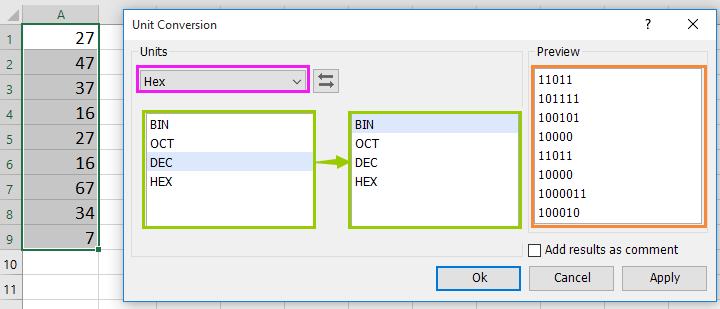
3. kettyenés Ok, és a tizedesjegyeket átalakítottuk.
Tipp:
A Átváltás of Kutools az Excel számára, hozzáadhatja az átalakított eredményeket megjegyzésként, és ellenőrzéssel megtarthatja az eredeti adatokat Eredmények hozzáadása megjegyzésként.
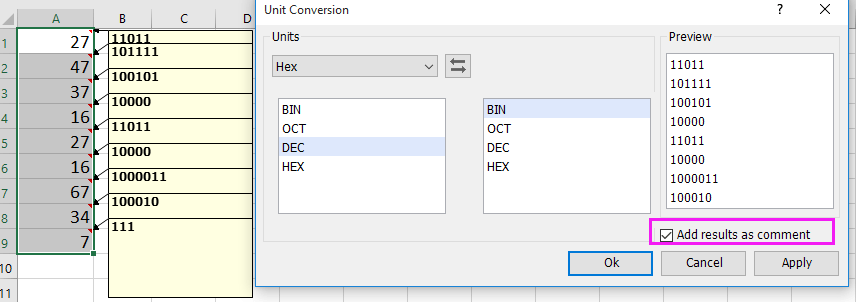
Átalakítás tizedes és bináris / oktális / hatszög /
Relatív cikkek:
- Hogyan lehet az gallont literre / unciára vagy fordítva átalakítani az Excelben?
- Hogyan konvertálhatom a dátumot éééé-hh-nn formátumra az Excelben?
- Hogyan konvertálhat egyetlen sort több oszlopra és sorra az Excelben?
- Hogyan konvertálhatjuk az idő karakterláncot idővé az Excelben?
A legjobb irodai hatékonyságnövelő eszközök
Töltsd fel Excel-készségeidet a Kutools for Excel segítségével, és tapasztald meg a még soha nem látott hatékonyságot. A Kutools for Excel több mint 300 speciális funkciót kínál a termelékenység fokozásához és az időmegtakarításhoz. Kattintson ide, hogy megszerezze a leginkább szükséges funkciót...

Az Office lap füles felületet hoz az Office-ba, és sokkal könnyebbé teszi a munkáját
- Füles szerkesztés és olvasás engedélyezése Wordben, Excelben és PowerPointban, Publisher, Access, Visio és Project.
- Több dokumentum megnyitása és létrehozása ugyanazon ablak új lapjain, mint új ablakokban.
- 50% -kal növeli a termelékenységet, és naponta több száz kattintással csökkenti az egér kattintását!
